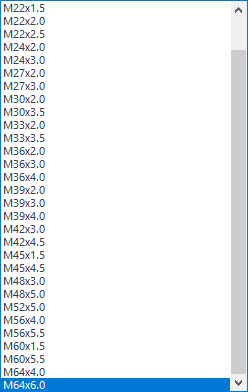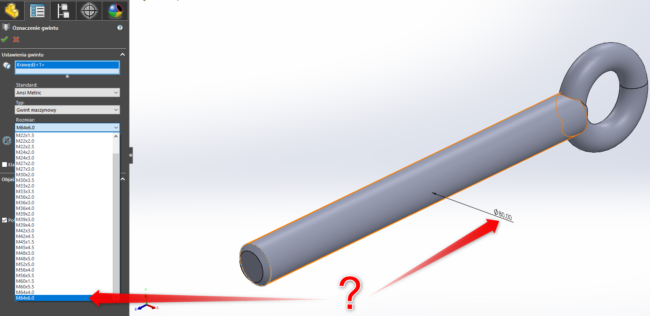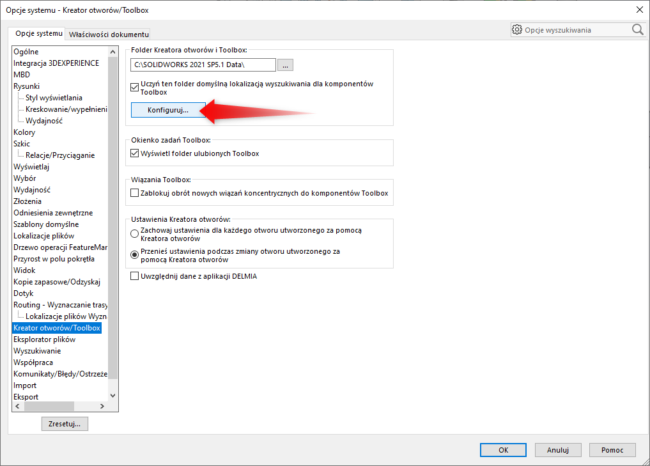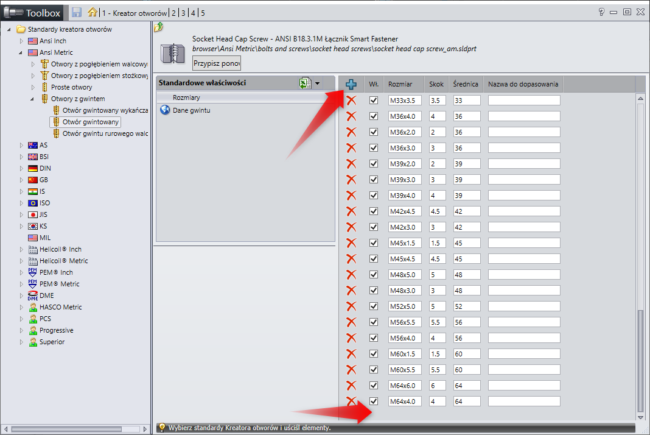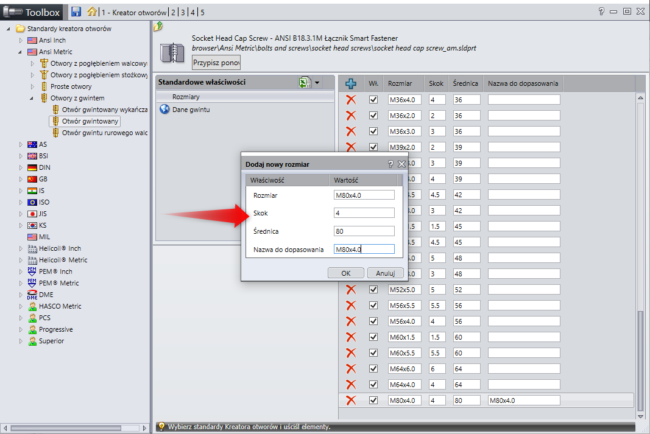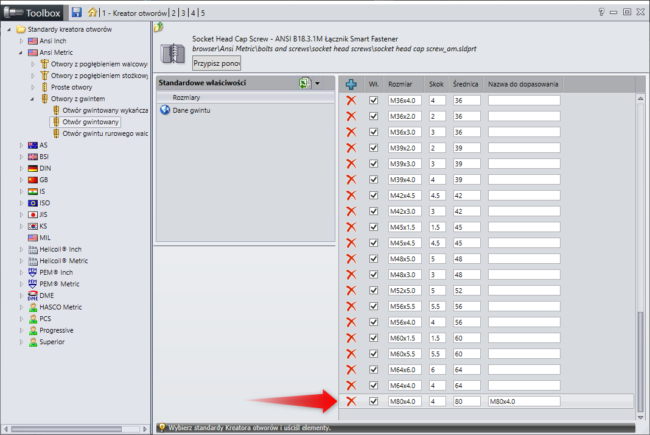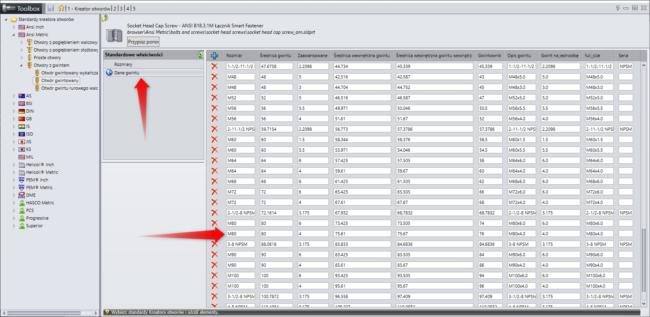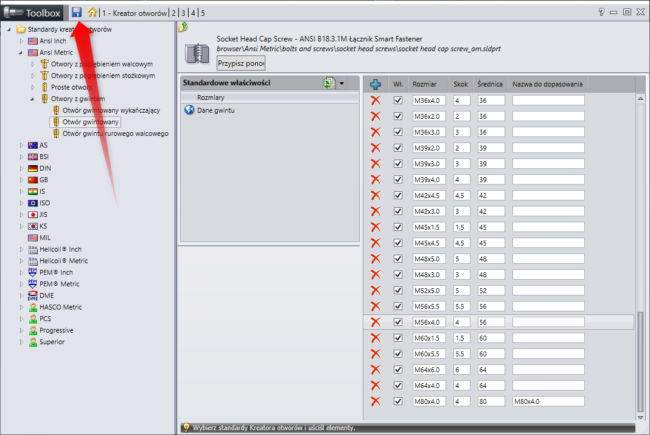Praca na dużych złożeniach nie raz jest wyzwaniem dla naszego sprzętu pod względem wydajnościowym. Z tego powodu zaleca się wykorzystywać funkcje programu, które zwracają ten sam rezultat, lecz nie obciążają zasobów komputera.
Dobrą praktyka w pracy z oprogramowaniem CAD jest zrezygnowanie z generowania pełnej geometrii gwintów w modelach CAD, na rzecz naniesienia adnotacji występowania gwintu w danym miejscu.
Adnotacje rozmiarów gwintów
Oprogramowanie SOLIDWORKS CAD 3D korzysta z podstawowych standardów odnośnie wymiarowania gwintów, m.in.: ANSI Inch, ANSI Metric, ISO, DIN. Standardowo większość rozmiarów gwintów z powyższych standardów kończy się na rozmiarze M64 (jeśli rozpatrujemy gwinty metryczne).
Jak dodać gwint w innym rozmiarze?
Jeśli chcesz dodać adnotację oznaczenia gwintu, którego rozmiar jest większy niż M64, skorzystaj z kreatora otworów.
W pierwszej zakładce „1 – Kreator otworów” należy znaleźć interesujący nas standard, przejść do zakładki Otwór z gwintem -> Otwór gwintowany. Następnie przy pomocy narzędzia „Dodaj nowy rozmiar” wstawić do zestawienia rozmiar dla naszego gwintu.
Po uzupełnieniu wszystkich pół i kliknięciu OK, nasze nowe wystąpienie zostanie dodane do zestawienia gwintów.
Dodatkowo, aby rozmiar dodany do zestawienia był widoczny w liście rozwijalnej przy dodawaniu adnotacji, dane dotyczące tego rozmiaru muszą znajdować się również w zakładce „Dane gwintu”.
Po dokonaniu zmian w Kreatorze należy upewnić się, że zmiany zostaną zapisane. Kliknij ikonę dyskietki w lewym górnym rogu kreatora.
Jeśli chcesz dodać swoje wystąpienia rozmiarów gwintów dla danego standardu, należy dodać informacje zarówno w zakładce „Dane gwintu” jak i „Rozmiary”, aby móc później nanosić je na model.
Więcej odnośnie gwintów przeczytacie w naszym w artykule.